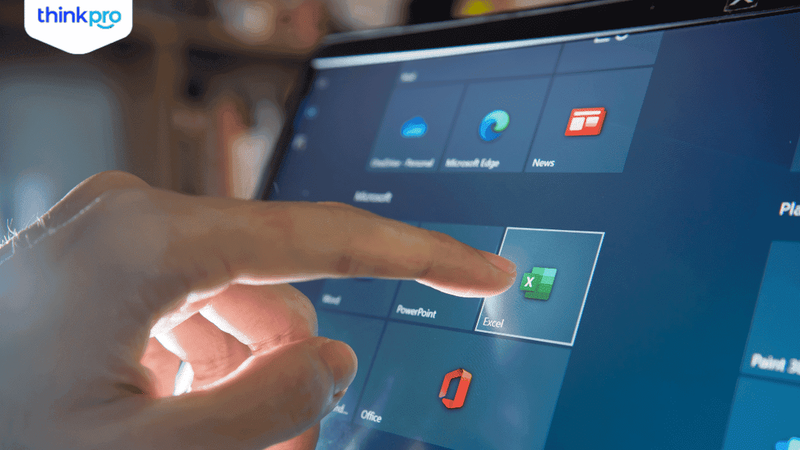Cách mở khóa bàn phím laptop Win, Mac đơn giản và hiệu quả
Nếu bạn gặp phải tình trạng bàn phím laptop bị khóa trên Windows hoặc Mac, đừng lo lắng! Cách mở khóa bàn phím rất đơn giản và có thể thực hiện ngay tại nhà. Trong bài viết này, ThinkPro sẽ hướng dẫn bạn từng bước để giải quyết tình trạng mở khóa bàn phím laptop, giúp bàn phím hoạt động bình thường trở lại.
Những điểm chính
Bạn sẽ nhận biết được đâu là nguyên nhân phổ biến khiến bàn phím bị khóa.
Bài viết cung cấp nhiều cách mở khóa cụ thể cho cả Windows và MacBook, giúp bạn nhanh chóng tự xử lý sự cố.
Bạn sẽ biết cách vệ sinh máy đúng cách, tránh dùng phần mềm không rõ nguồn gốc, và cẩn trọng hơn với các tổ hợp phím.
1. Nguyên nhân bàn phím laptop bị khóa
Lỗi phần mềm: Driver bị lỗi, phần mềm độc hại hoặc thiết lập sai hệ thống có thể gây ảnh hưởng đến chức năng bàn phím. Việc driver bàn phím bị lỗi hoặc phần mềm độc hại là nguyên nhân phổ biến.
Lỗi phần cứng: Cáp bàn phím bị lỏng, bụi bẩn hoặc sự cố với mainboard cũng có thể khiến bàn phím không hoạt động. Bàn phím bị bám bụi hoặc lỗi mainboard là yếu tố cần kiểm tra.
Vô tình bật tính năng khóa bàn phím: Một số phím tắt có thể vô tình bật tính năng khóa bàn phím mà bạn không để ý. Nếu bạn quên tắt tính năng khóa hoặc sử dụng phím tắt khóa bàn phím, tình trạng này sẽ xảy ra.

Nguyên nhân bàn phím laptop bị khóa
2. Cách mở khóa bàn phím laptop đơn giản và hiệu quả
2.1. Sử dụng phím tắt
2.1.1. Trên laptop Windows
Thử tổ hợp phím Fn + F1 đến Fn + F12: Hãy tìm phím chức năng có biểu tượng bàn phím và nhấn kết hợp với phím Fn. Tùy thuộc vào dòng máy (laptop Acer, laptop Dell, laptop Asus,...), phím này có thể khác nhau.
Nhấn tổ hợp Ctrl + Alt + Del: Tổ hợp phím này có thể giúp khôi phục bàn phím nếu bị khóa do lỗi tạm thời.
Nhấn tổ hợp Windows + Space: Tổ hợp này giúp chuyển đổi ngôn ngữ bàn phím và đôi khi cũng kích hoạt lại bàn phím khi bị khóa input.
Nhấn tổ hợp Fn + NumLock: Một số laptop có tính năng khóa khu vực phím số hoặc toàn bộ bàn phím khi NumLock bật, hãy thử tổ hợp này để mở khóa.
Thử tổ hợp Shift + Esc hoặc Windows + Space: Một số nguồn cho rằng tổ hợp này có thể mở khóa bàn phím khi bị vô hiệu hóa.

Thử tổ hợp phím Fn + F1 đến Fn + F12
2.1.2. Trên MacBook
Tổ hợp Control + F1: Tổ hợp này dùng để bật/tắt VoiceOver, đôi khi ảnh hưởng đến chức năng bàn phím.
Tổ hợp Command + Option + F5: Mở menu Accessibility, cho phép bạn kiểm tra các thiết lập có thể đã chặn bàn phím.
Tổ hợp Shift + Control + Option + Power (nút nguồn): Dùng để reset bộ điều khiển hệ thống (SMC), có thể khắc phục lỗi phần cứng liên quan đến bàn phím.

Sử dụng phím tắt Macbook
2.2. Kiểm tra Control Panel (Windows)
Bước 1: Tìm kiếm và mở Control Panel (có thể dùng Windows + R, gõ control rồi Enter).

Tìm kiếm và mở Control Panel
Bước 2: Chọn mục Ease of Access. Tiếp tục chọn mục Ease of Access Center.

Chọn mục Ease of Access
Bước 3: Nhấn vào mục Make the keyboard easier to use. Bỏ hết dấu tick ở các mục (như Turn on Filter Keys, Turn on Sticky Keys, Turn on Toggle Keys) vì đây là nguyên nhân khiến bàn phím hoạt động bất thường.

Nhấn vào mục Make the keyboard easier to use
2.3. Sử dụng Device Manager (Windows)
Bước 1: Gõ Device Manager vào thanh tìm kiếm và chọn Device Manager từ kết quả hiển thị.

Chọn Device Manager từ kết quả hiển thị
Bước 2: Khi cửa sổ Device Manager mở ra, tìm và nhấn vào mục Keyboards để xem các bàn phím kết nối với máy tính. Nhấn chuột phải vào tên bàn phím bạn muốn gỡ bỏ và chọn Uninstall device. Xác nhận bằng cách nhấn vào Uninstall.

Tìm và nhấn vào mục Keyboards
2.4. Kiểm tra phần mềm khóa bàn phím
Nếu bàn phím laptop bị khóa bởi phần mềm KeyFreeze, bạn có thể dễ dàng mở khóa bằng cách nhấn tổ hợp phím Ctrl + Alt + Del, sau đó nhấn Esc. Lưu ý, một số nguồn cũng khuyến nghị tổ hợp phím Ctrl + Alt + F để tạm thời mở khóa hệ thống. KeyFreeze là phần mềm miễn phí cho phép người dùng khóa và mở khóa bàn phím hoặc chuột trong thời gian ngắn, rất hữu ích khi cần tránh nhầm lẫn khi trẻ em hoặc thú cưng sử dụng máy tính.
Ngoài ra, phần mềm Simple Disable Key cho phép người dùng vô hiệu hóa một số phím cụ thể trên bàn phím. Nếu bạn gặp tình trạng bàn phím bị khóa do phần mềm này, bạn cần mở lại phần mềm hoặc áp dụng một số phương pháp mở khóa hệ thống đã được hướng dẫn trước đó. Các phần mềm tương tự như Kidkeylock hay Keyboard and Mouse Cleaner cũng có chức năng tương tự trong việc khóa các phím nhất định, và bạn có thể kiểm tra cài đặt của chúng để mở khóa.

Kiểm tra phần mềm khóa bàn phím
2.5. Nhờ đến sự hỗ trợ của đội ngũ kỹ thuật viên sửa chữa
Nếu bạn đã thử tất cả các cách mở khóa bàn phím mà vẫn không khắc phục được vấn đề, hãy mang laptop đến các cơ sở sửa chữa uy tín để được kiểm tra. Đội ngũ kỹ thuật viên chuyên nghiệp sẽ giúp xác định nguyên nhân và đưa ra giải pháp phù hợp, đảm bảo rằng bàn phím của bạn được sửa chữa một cách nhanh chóng và hiệu quả.
3. Cách phòng tránh bàn phím laptop bị khóa
Cập nhật driver thường xuyên: Việc cập nhật driver bàn phím giúp đảm bảo rằng hệ thống hoạt động mượt mà và giảm thiểu các vấn đề liên quan đến phần mềm. Cập nhật thường xuyên giúp tránh các lỗi không mong muốn do driver cũ gây ra.
Cẩn thận khi dùng phím tắt: Sử dụng phím tắt một cách cẩn thận để tránh vô tình kích hoạt tính năng khóa bàn phím. Nếu không biết rõ tổ hợp phím, hãy tham khảo hướng dẫn của nhà sản xuất.
Tránh phần mềm không rõ nguồn gốc: Cài đặt phần mềm chỉ từ các nguồn đáng tin cậy để tránh nhiễm phần mềm độc hại, có thể gây lỗi cho bàn phím. Các phần mềm không rõ nguồn gốc có thể làm gián đoạn hoạt động của bàn phím.
Vệ sinh laptop định kỳ: Vệ sinh laptop và bàn phím thường xuyên giúp tránh bụi bẩn, mảnh vụn gây ảnh hưởng đến hoạt động của bàn phím. Việc này cũng giúp kéo dài tuổi thọ của bàn phím.
Tránh để chất lỏng rơi vào bàn phím: Luôn giữ laptop tránh xa chất lỏng để bảo vệ bàn phím khỏi hư hại. Chất lỏng rơi vào bàn phím có thể gây ra tình trạng phím bị kẹt hoặc không hoạt động.

Vệ sinh laptop định kỳ
4. Một số câu hỏi liên quan
4.1. Bàn phím laptop bị khóa có cần thay mới không?
Không nhất thiết phải thay mới. Bạn nên thử các phương pháp mở khóa đã nêu trước khi quyết định thay mới bàn phím. Nếu các cách trên không có hiệu quả, bạn có thể mang laptop đến trung tâm sửa chữa để kiểm tra và sửa chữa hoặc thay thế bàn phím nếu cần.
4.2. Làm sao để biết bàn phím laptop bị khóa do phần cứng hay phần mềm?
Nếu các phím tắt không hiệu quả và bàn phím vẫn không hoạt động, khả năng cao là vấn đề do phần cứng. Trong trường hợp này, bạn nên mang máy đến cửa hàng sửa chữa uy tín để kiểm tra chi tiết và xác định nguyên nhân chính xác.
Xem thêm:
Lỗi bàn phím Laptop: Nguyên nhân và cách khắc phục hiệu quả
Cách lắp bàn phím laptop: Hướng dẫn chi tiết từng trường hợp
Cách khắc phục bàn phím laptop không gõ được nhanh nhất
Việc bàn phím laptop bị khóa có thể do nhiều nguyên nhân khác nhau, từ lỗi phần mềm đến vấn đề phần cứng. Bằng cách thực hiện các phương pháp mở khóa đơn giản và hiệu quả, bạn có thể tự khắc phục được vấn đề này. Tuy nhiên, nếu tình trạng vẫn không được giải quyết, đừng ngần ngại mang máy đến các trung tâm sửa chữa uy tín để được kiểm tra và khắc phục kịp thời.